Како поставити тим са Мицрософт Теамс Гроуп?
мисцеланеа / / August 04, 2021
Огласи
Као и друге Мицрософт апликације, и Мицрософт Теамс се у великој мери ослања на друге Мицрософт апликације и услуге. Ако немате налог за ове друге апликације или нисте претплаћени на њих, употреба Мицрософт Теамс-а не би била толико ефикасна. Сада за стварање тима у Мицрософт Теамс-у имате две могућности. Можете се одлучити за стварање тима од нуле или од групе.
Као што је горе поменуто, Мицрософтове апликације и услуге раде заједно. Дакле, овде поменута „група“ је група која се може створити у систему Мицрософт 365. А да бисте то чак користили за стварање тимова у Мицрософт Теамс-у, мораћете да имате претплату на Мицрософт 365 која укључује Мицрософт Теамс. Затим можете додати људе из ових група. Овде ћемо у овом чланку погледати како се може створити тим за Мицрософт Теамс. Дакле, без икаквог одлагања, кренимо у то.
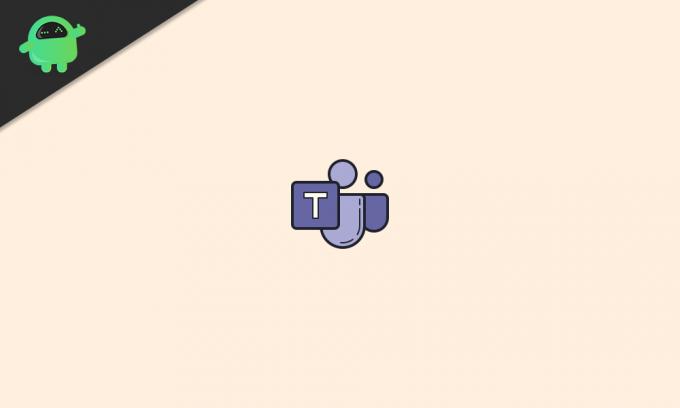
Преглед садржаја
-
1 Како створити тим у Мицрософт Теамс-у?
- 1.1 Креирање Мицрософт 365 групе:
- 1.2 Креирање Мицрософт Теамс тима помоћу Мицрософт 365 групе:
- 1.3 Креирање Мицрософт тима од нуле:
Како створити тим у Мицрософт Теамс-у?
Ако сте нови у Мицрософт тимовима и у Мицрософт 365 немате чак ни групу одакле можете да креирате тимове, следите доле наведени водич.
Огласи
Креирање Мицрософт 365 групе:
Да бисте креирали Мицрософт 365 групу, прво ће вам требати приступ администраторском налогу. За овај поступак потребан је приступ Мицрософт 365 центру за администраторе, а то се може учинити само са администраторским налогом.
- Покрените свој веб прегледач и помоћу Мицрософт поверљивих података за пријављивање на администраторски налог на страници Мицрософт 365 отворите администраторски налог.
- Затим идите у админ центар.
- На левој страни прозора видећете Групе. Прошири га.
- Сада кликните на „Активне групе“, а затим на „Додај групу“.
- Отвориће се панел са питањем о врсти групе коју желите да креирате. Изаберите Мицрософт 365.
- Дајте му име и опис по вашем избору.
- Затим додајте власника за ову групу. Мораћете да додате најмање једног власника, а тај власник може да се дода само од постојећих корисника. Додавање корисника описали смо у следећем одељку. Као творац, постаћете подразумевано власник групе. Али то можете променити додавањем других у ову групу и постављањем њих као власника.
- Тада ћете видети опцију подешавања е-поште за ову групу. Намести то.
- Затим омогућите опцију „креирај тим за ову групу“.
- На крају, кликните на „Направи групу“ и она ће бити успешно креирана.
Додавање корисника у Мицрософт 365 групу:
- Отворите Мицрософт администраторски центар у прегледачу.
- Проширите „Корисници“.
- Сада кликните на „Активни корисници“, а затим на „Додај корисника“.
- Изаберите опцију „Сингле Усер“ или „Мултипле Усер“ у зависности од броја корисника које желите да додате у своју групу.
- Доделите лиценцу и улогу кориснику којег сте управо додали.
- Кликните на „Заврши додавање“ и готови сте.
Додавање чланова у Мицрософт 365 групу:
- Отворите Мицрософт администраторски центар у прегледачу.
- На левој страни прозора видећете „Групе“. Прошири га.
- Сада кликните на „Активне групе“.
- Изаберите групу у коју желите да додате чланове.
- Кликните на картицу „Чланови“.
- Кликните на „Прикажи све чланове и управљај њима“.
- Затим кликните на „Додај чланове“.
- Унесите име корисника којег сте претходно додали у групу.
- Кликните на „Сачувај“.
Када додате потребне чланове у своју групу, сада сте спремни да креирате тим Мицрософт Теамс-а користећи све чланове из Мицрософт 365 групе.
Креирање Мицрософт Теамс тима помоћу Мицрософт 365 групе:
Да бисте креирали тим Мицрософт Теамса из групе Мицрософт 365, следите доле наведене кораке.
- Отворите Мицрософт Теамс у прегледачу и пријавите се помоћу администраторског налога који сте користили за креирање групе у Мицрософт 365.
- Кликните картицу „Тимови“ на левој страни прозора.
- Кликните на „Придружите се или направите тим“.

- Затим кликните на „Цреате теам“ и одаберите „Цреате фром…. група или тим “.
- Изаберите „Мицрософт 365 група“ на следећој страници, а затим изаберите групу коју сте креирали у Мицрософт 365.
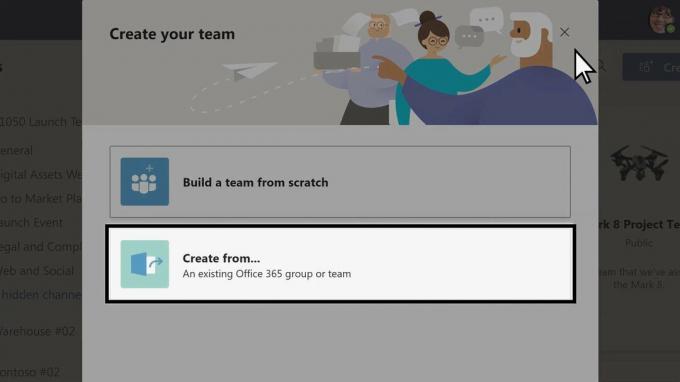
Огласи
Тада ће се створити тим Мицрософт Теамс-а и сви чланови присутни у тој групи аутоматски ће се додати у тим.
Креирање Мицрософт тима од нуле:
Као што је поменуто на почетку, постоје два начина за стварање Мицрософт Теамс тима. И као бонус, даћемо вам водич за стварање тима користећи други метод.
- Отворите Мицрософт Теамс у прегледачу и пријавите се помоћу својих података за пријављивање.
- Кликните картицу „Тимови“ на левој страни прозора.
- Кликните на „Придружите се или направите тим“.
- Затим кликните на „Направи тим“ и одаберите „Направи тим од нуле“.
- Затим одаберите желите ли да тим учините приватним, јавним или организационим. Опција за целу организацију омогућиће свима у вашој организацији да се аутоматски придруже.

- Дајте тиму име и опис по вашем избору.
- Затим кликните на „Направи“.

Огласи
- Даље, позвали сте људе да се придруже. Ако желите да додате некога ко није у вашој организацији, можете да користите његову адресу е-поште да бисте му директно послали везу за позив. Људи додати мада ће адресе е-поште додати тиму као гости.
- Кликните на Додај и готови сте.
Чим ови додани корисници прихвате позивницу, додаће се у ваш тим. С обзиром да сте творац тима, подразумевано сте и власник тима. Ако желите да дате власништво неком другом члану, то можете учинити након што се они придруже тиму. Бити власник ипак долази с привилегијама. На пример, само власник може путем е-поште позвати људе који нису у организацији, само власник може да креира канале и још много тога.
Можете користити исту групу да бисте додали још тимова и у будућности. Дакле, све је у вези са постављањем тима са Мицрософт Теамс Гроуп. Ако имате било каквих питања или питања у вези са овим чланком, коментаришите доле и јавићемо вам се. Такође, обавезно погледајте наше остале чланке о иПхоне савети и трикови,Андроид савети и трикови, Савети и трикови за рачунаре, и још много тога за корисније информације.


![Како ући у режим опоравка на Гионее М7 Плус [залихе и прилагођено]](/f/d0c33662c36721a5dfe14cbaa1a0201c.jpg?width=288&height=384)